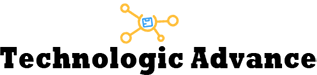Herzlich willkommen zu unserem Artikel über die Schritte zum Erreichen des BIOS auf Ihrem Asus Notebook! Das BIOS (Basic Input/Output System) ist ein essentieller Bestandteil Ihres Computers, der grundlegende Funktionen und Einstellungen verwaltet. Wenn Sie bestimmte Änderungen an Ihrem System vornehmen oder beispielsweise die Boot-Reihenfolge anpassen möchten, müssen Sie das BIOS aufrufen. In diesem Artikel werden wir Ihnen eine einfache Anleitung geben, wie Sie beim Asus Notebook ins BIOS gelangen. Dabei werden wir verschiedene Methoden behandeln, die je nach Modell und Version Ihres Notebooks variieren können. Wir erklären Ihnen, wie Sie mithilfe der Funktionstasten oder des Startmenüs das BIOS öffnen und welche Tastenkombinationen Sie verwenden müssen. Begleiten Sie uns bei diesem informativen Artikel, um das Asus BIOS zu erkunden und die gewünschten Einstellungen anzupassen. Lesen Sie weiter und entdecken Sie, wie einfach es ist, das BIOS auf Ihrem Asus Notebook zu öffnen!

Methode 1: Verwendung der Funktionstasten
Die erste Methode, um ins BIOS Ihres Asus Notebooks zu gelangen, besteht darin, die Funktionstasten zu verwenden. Starten Sie zunächst Ihren Computer neu und drücken Sie dann die Taste "F2" oder "Del", sobald das Asus-Logo auf dem Bildschirm erscheint. In den meisten Fällen wird durch Drücken einer dieser Tasten das BIOS-Setup-Dienstprogramm geöffnet. Stellen Sie sicher, dass Sie die Taste rechtzeitig und wiederholt drücken, da das Zeitfenster manchmal sehr kurz sein kann. Sobald das BIOS geöffnet ist, können Sie die gewünschten Einstellungen vornehmen oder Änderungen an Ihrem System vornehmen.
Methode 2: Verwendung des Startmenüs
Eine weitere Methode zum Zugriff auf das BIOS auf Ihrem Asus Notebook beinhaltet die Verwendung des Startmenüs. Gehen Sie dazu wie folgt vor: Starten Sie Ihren Computer neu und drücken Sie die Taste "F8" oder "F12", wenn das Asus-Logo angezeigt wird. Dadurch wird ein Menü angezeigt, das verschiedene Startoptionen enthält. Wählen Sie hier die Option "BIOS-Setup" oder "UEFI Firmware Settings" aus und drücken Sie die entsprechende Taste. Auf diese Weise gelangen Sie direkt ins BIOS, wo Sie die gewünschten Einstellungen vornehmen können.
Methode 3: Verwendung spezifischer Tastenkombinationen
Jedes Asus Notebook-Modell kann eine spezifische Tastenkombination haben, um das BIOS aufzurufen. Informieren Sie sich in der Bedienungsanleitung Ihres Notebooks über die richtige Kombination. In der Regel müssen Sie den Computer neu starten und dann eine spezifische Tastenkombination wie "Ctrl + Alt + Esc" oder "Ctrl + Alt + Delete" drücken. Beachten Sie, dass diese Kombinationen je nach Modell variieren können. Sobald Sie die richtige Tastenkombination drücken, gelangen Sie direkt ins BIOS und können Ihre gewünschten Anpassungen vornehmen. Vergessen Sie nicht, die Änderungen zu speichern, um diese beim nächsten Start anzuwenden.
Weitere verwandte Fragen
Frage 1: Welche anderen Asus Notebooks haben eine unterschiedliche Tastenkombination, um ins BIOS zu gelangen?
Bei einigen Asus Notebook-Modellen kann die Tastenkombination zur Öffnung des BIOS abweichen. Um herauszufinden, welche spezifische Tastenkombination für Ihr Notebook gilt, empfiehlt es sich, die Asus-Website oder die Dokumentation zu Ihrem Modell zu konsultieren. Dort finden Sie detaillierte Informationen und Anweisungen zur Eingabe des BIOS. Stellen Sie sicher, dass Sie die richtige Tastenkombination rechtzeitig und wiederholt drücken, um das BIOS erfolgreich zu öffnen.
Frage 2: Kann ich das BIOS auf meinem Asus Notebook auf die Werkseinstellungen zurücksetzen?
Ja, Sie können das BIOS auf Ihrem Asus Notebook auf die Werkseinstellungen zurücksetzen. Dies kann notwendig sein, wenn Sie Probleme mit den aktuellen BIOS-Einstellungen haben oder Änderungen rückgängig machen möchten. Um das BIOS zurückzusetzen, starten Sie Ihren Computer und gehen Sie ins BIOS. Suchen Sie nach einer Option wie "Load Setup Defaults" oder "Standardwerte laden" und wählen Sie diese aus. Bestätigen Sie den Vorgang und speichern Sie die Änderungen. Dadurch werden alle BIOS-Einstellungen auf die werkseitig vorgegebenen Werte zurückgesetzt. Beachten Sie jedoch, dass dies auch alle anderen Anpassungen oder Konfigurationen im BIOS zurücksetzt.
Frage 3: Wie kann ich das BIOS-Update auf meinem Asus Notebook durchführen?
Um das BIOS auf Ihrem Asus Notebook zu aktualisieren, müssen Sie die entsprechende BIOS-Datei von der Asus-Website herunterladen. Achten Sie dabei darauf, das richtige Modell und die Version Ihres Notebooks auszuwählen. Speichern Sie die Datei auf einem USB-Stick und stecken Sie diesen in einen USB-Anschluss an Ihrem Computer. Starten Sie dann den Computer neu und drücken Sie während des Startvorgangs die spezifische Taste (meistens "F2" oder "Del"), um ins BIOS zu gelangen. Dort suchen Sie nach einer Option wie "EZ Flash Utility" oder "BIOS Update". Folgen Sie den angezeigten Anweisungen und wählen Sie die aktualisierte BIOS-Datei auf Ihrem USB-Stick aus. Starten Sie den Computer anschließend neu, um das BIOS-Update abzuschließen. Bitte beachten Sie, dass BIOS-Updates vorsichtig durchgeführt werden sollten, da fehlerhafte Updates zu Problemen führen können.
Zusammenfassend lässt sich sagen, dass das Erreichen des BIOS auf Ihrem Asus Notebook durch verschiedene Methoden möglich ist. Sie können entweder die Funktionstasten wie "F2" oder "Del" verwenden, das Startmenü nutzen oder spezifische Tastenkombinationen eingeben. Jedes Notebook-Modell kann unterschiedliche Vorgehensweisen erfordern, daher empfiehlt es sich, die individuellen Anweisungen für Ihr Asus Notebook zu konsultieren. Sobald Sie das BIOS geöffnet haben, können Sie verschiedene Einstellungen vornehmen und Änderungen an Ihrem System vornehmen. Es ist auch möglich, das BIOS auf die Werkseinstellungen zurückzusetzen oder ein Update durchzuführen, um die neuesten Funktionen und Verbesserungen zu erhalten. Vergessen Sie jedoch nicht, vorsichtig zu sein und Anweisungen genau zu befolgen, um Probleme zu vermeiden. Wir hoffen, dass dieser Artikel Ihnen geholfen hat, das Asus BIOS besser zu verstehen und Ihnen bei Ihren spezifischen Anforderungen weiterzuhelfen. Erkunden Sie die vielfältigen Möglichkeiten und nehmen Sie die gewünschten Anpassungen an Ihrem Asus Notebook vor.